Généralement, les utilisateurs de Chrome installent des extensions sur la fiche de l'extension concernée sur le Chrome Web Store. et installer l'extension directement depuis cette page. Dans certains cas cependant, d'autres de flux de données peuvent être plus appropriés. Exemple :
- Une extension est associée à un autre logiciel et doit être installée. chaque fois que l'utilisateur installe cet autre logiciel.
- Un administrateur réseau souhaite installer les mêmes extensions dans l'ensemble de son organisation.
Pour les cas précédents, Google Chrome accepte les méthodes d'installation d'extension suivantes:
- À l'aide d'un fichier preferences JSON (pour macOS X et Linux uniquement)
- Avec le registre Windows (pour Windows uniquement)
Les deux méthodes permettent d'installer une extension hébergée sur un update_URL. Sous Windows et macOS,
update_URL doit pointer vers le Chrome Web Store. Lorsqu'une extension est installée à l'aide de ces méthodes,
Les utilisateurs Windows et macOS doivent activer l'extension dans la boîte de dialogue de confirmation suivante:
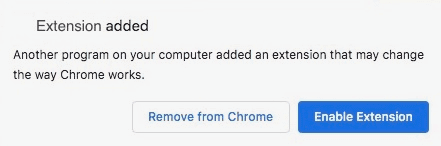
Sous Linux, le fichier de préférences peut pointer vers une extension du Chrome Web Store, un fichier hébergé en externe ou un fichier d'extension CRX sur l'ordinateur de l'utilisateur. Les utilisateurs de Linux ne seront pas vous êtes invité à activer l'extension. il est installé automatiquement.
Avant de commencer
Installer depuis le Chrome Web Store
Si vous distribuez une extension hébergée dans le Chrome Web Store, vous devez d'abord publier la . Ensuite, notez les points suivants:
- L'URL de mise à jour :
https://clients2.google.com/service/update2/crx. Cette URL pointe vers la Chrome Web Store. - L'ID de l'extension, qui figure dans l'URL Chrome Web Store de l'extension.
![Article du Chrome Web Store
identifiant [id]](https://developer.chrome.google.cn/static/docs/extensions/how-to/distribute/install-extensions/image/chrome-web-store-item-id-f87ca5d317735.png?authuser=9&hl=fr)
Installer à partir d'un fichier CRX local
Si vous distribuez votre application aux utilisateurs Linux à partir d'un fichier local, vous devez empaqueter un CRX fichier et notez les informations suivantes:
L'ID d'extension. Vous le trouverez sur la page de gestion des extensions
chrome://extensions.La version de l'extension : elle apparaît sur la page de gestion des extensions
chrome://extensionsou dans le fichier manifeste JSON.
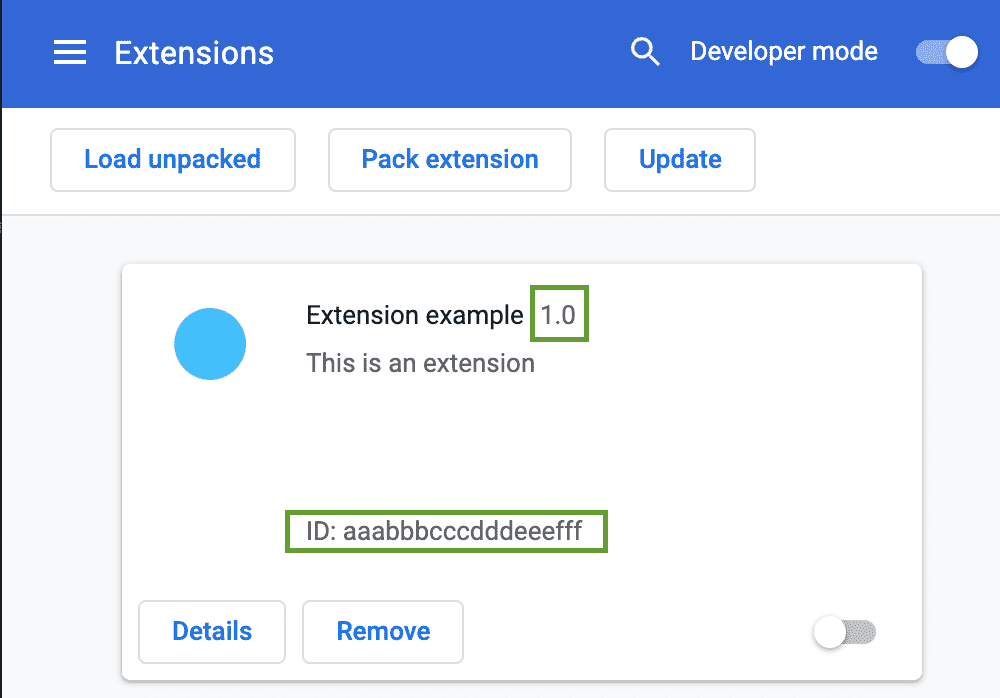
- L'emplacement du fichier CRX : il peut s'agir d'un répertoire local ou d'un partage réseau. Marque assurez-vous que le fichier est disponible sur la machine sur laquelle vous souhaitez installer l'extension.
Installer depuis un serveur personnel
Si vous distribuez une extension hébergée sur un serveur personnel pour des utilisateurs Linux, vous devrez suivez les instructions pour installer des extensions sous Linux et notez les points suivants informations:
L'ID d'extension. Vous le trouverez sur la page de gestion des extensions
chrome://extensions.Le chemin d'accès au fichier XML "update_url" : il doit correspondre au chemin d'accès Champ
update_urldéclaré dans le fichier manifeste JSON.
Les exemples suivants supposent que la version est 1.0 et que l'ID de l'extension est aaabbbcccdddeeefff.
Utiliser un fichier de préférences
macOS
- Créez un fichier JSON avec le nom de l'ID d'extension. Par exemple :
aaabbbcccdddeeefff.json Placez-le dans l'un des dossiers suivants:
- Pour un utilisateur spécifique
~USERNAME/Library/Application Support/Google/Chrome/External Extensions/- Pour tous les utilisateurs
/Library/Application Support/Google/Chrome/External Extensions/
Indiquez l'URL de mise à jour en utilisant le nom de champ "external_update_url". Par exemple :
json { "external_update_url": "https://clients2.google.com/service/update2/crx" }Enregistrez le fichier JSON.
Lancez Google Chrome et accédez à chrome://extensions. vous devriez voir l'extension dans la liste.
Résolution des problèmes liés aux autorisations Mac OS
Sous macOS, les fichiers d'extensions externes de tous les utilisateurs ne sont lus que si les autorisations du système de fichiers empêcher les utilisateurs non privilégiés de le modifier. Si les extensions externes installées ne s'affichent pas Chrome est lancé, il se peut qu'il y ait un problème d'autorisation avec les préférences pour les extensions externes . Pour vérifier si c'est le cas, procédez comme suit:
- Lancez le programme Console. Vous le trouverez sous /Applications/Utilitaires/Console.
- Si l'icône la plus à gauche de la console indique "Afficher la liste des journaux", cliquez dessus. Une deuxième colonne apparaît à gauche.
- Cliquez sur "Messages de la console". dans le volet de gauche.
- Recherchez la chaîne Can not read external extensions. En cas de problème de lecture
des fichiers d'extension externes, un message d'erreur s'affiche. Rechercher un autre message d'erreur
directement avant, ce qui devrait expliquer le problème. Par exemple, si l'erreur suivante s'affiche:
"Le chemin /Bibliothèque/Application Support/Google/Chrome appartient au mauvais groupe", vous devez utiliser
chgrpou la boîte de dialogue "Obtenir des infos" du Finder pour remplacer le propriétaire du groupe de l'annuaire par le Groupe d'administrateurs. - Une fois le problème résolu, relancez Chrome. Vérifiez que l'extension externe est bien installée. Il est possible qu'une seule erreur d'autorisation empêche Chrome de détecter une deuxième erreur. Si le l'extension externe n'a pas été installée, répétez cette procédure jusqu'à ce qu'aucune erreur ne s'affiche dans le Google Cloud.
Linux
- Créez un fichier JSON avec le nom de l'ID d'extension. Exemple :
aaabbbcccdddeeefff.json. Placez-le dans l'un des dossiers suivants:
/opt/google/chrome/extensions//usr/share/google-chrome/extensions/
La liste suivante décrit comment installer des extensions à partir du Chrome Web Store, un fichier CRX ou un serveur personnel:
- Pour installer une extension du Chrome Web Store, indiquez l'URL de mise à jour avec le nom du champ.
"external_update_url". Exemple :
json { "external_update_url": "https://clients2.google.com/service/update2/crx" }. - Pour installer l'extension à partir d'un fichier CRX, indiquez l'emplacement dans "external_crx". et
dans "external_version". Exemple :
json { "external_crx": "/home/share/extension.crx", "external_version": "1.0" }. - Pour installer l'extension hébergée sur un serveur personnel,
"external_update_url" doit pointer vers le fichier XML, comme dans l'exemple suivant:
json { "external_update_url": "http://myhost.com/mytestextension/updates.xml" }
- Pour installer une extension du Chrome Web Store, indiquez l'URL de mise à jour avec le nom du champ.
"external_update_url". Exemple :
Enregistrez le fichier JSON.
Lancez Google Chrome et accédez à chrome://extensions. vous devriez voir l'extension dans la liste.
Paramètres régionaux compatibles
Si vous souhaitez installer l'extension uniquement pour certains paramètres régionaux du navigateur, vous pouvez lister les paramètres régionaux pris en charge dans le nom de champ "supported_locales". Les paramètres régionaux peuvent spécifier des paramètres régionaux parents tels que "en". Dans ce cas, sera installée pour tous les paramètres régionaux anglais tels que "en-US", "en-GB", etc. Si un autre navigateur que la langue sélectionnée n'est pas compatible avec l'extension, les extensions externes seront désinstallée. Si "supported_locales" est manquante, l'extension sera installée pour tous les paramètres régionaux. Exemple :
{
"external_update_url": "https://clients2.google.com/service/update2/crx",
"supported_locales": [ "en", "fr", "de" ]
}
Utiliser le Registre Windows
Recherchez ou créez la clé suivante dans le Registre:
- Windows 32 bits
HKEY_LOCAL_MACHINE\Software\Google\Chrome\Extensions- Windows 64 bits
HKEY_LOCAL_MACHINE\Software\Wow6432Node\Google\Chrome\Extensions
Sous la clé Extensions, créez une clé (dossier) portant le même nom que l'ID de votre . Exemple :
aaabbbcccdddeeefff.Dans votre clé d'extension, créez une variable "update_url" et définissez-la sur la valeur suivante:
json { "update_url": "https://clients2.google.com/service/update2/crx" }Lancez Chrome.
Accédez à chrome://extensions. vous devriez voir l'extension dans la liste.
Mise à jour et désinstallation
Google Chrome analyse les entrées de métadonnées dans les préférences et le registre chaque fois que le navigateur et apporte les modifications nécessaires aux extensions externes installées hébergées dans le Web Store.
Pour mettre à jour une extension de fichier CRX locale vers une nouvelle version, mettez à jour le fichier, puis mettez à jour la version. dans le fichier JSON des préférences.
Pour désinstaller votre extension (si votre logiciel n'est pas installé, par exemple), supprimez vos préférences.
(par exemple, aaabbbcccdddeeefff.json) ou les métadonnées du registre.
Questions fréquentes
Cette section répond aux questions fréquentes concernant les extensions externes.
Est "préinstaller" toujours pris en charge par Google Chrome ?
Oui, mais uniquement en tant qu'installation à partir d'un update_url du Chrome Web Store, et non d'un chemin d'accès CRX local. Pour en savoir plus, consultez les Règles relatives aux applications et aux extensions.
Quelles sont les erreurs courantes lors de l'installation avec le fichier de préférences ?
- Ne spécifiez pas le même ID ou la même version que ceux indiqués dans le fichier CRX.
- Le fichier JSON (par exemple,
aaabbbcccdddeeefff.json) ne se trouve pas au bon endroit ou présente un ID incorrect. spécifié ne correspond pas à l'ID d'extension. - Erreur de syntaxe dans le fichier JSON (oubli de séparer les entrées par une virgule ou d'une virgule finale) quelque part).
- L'entrée du fichier JSON pointe vers le mauvais chemin d'accès au fichier CRX (ou vers le chemin spécifié sans nom de fichier).
- Les barres obliques inverses du chemin UNC ne sont pas échappées. Par exemple,
"\\server\share\file"est incorrect. il doit définie sur"\\\\server\\share\\extension". - Problèmes d'autorisation sur un partage réseau
Quelles sont les erreurs courantes lors de l'installation avec le Registre ?
- Identifiant différent de celui indiqué dans le Chrome Web Store.
- Clé créée au mauvais emplacement dans le registre.
- L'entrée du registre ne pointe pas vers le bon chemin d'accès au fichier CRX dans le Chrome Web Store.
- Problèmes d'autorisation sur un partage réseau
- Toutes les instances de Chrome ne sont pas fermées. Essayez de redémarrer votre ordinateur après avoir configuré le registre.
Que se passe-t-il si l'utilisateur désinstalle l'extension ?
Si l'utilisateur désinstalle l'extension via l'interface utilisateur, elle ne sera plus installée ni mise à jour sur chaque start-up. En d'autres termes, l'extension externe est ajoutée à la liste de blocage.
Comment quitter la liste de blocage ?
Si l'utilisateur désinstalle votre extension, vous devez respecter cette décision. Toutefois, si vous développeur) a désinstallé accidentellement votre extension via l'interface utilisateur, vous pouvez supprimer la balise de la liste de blocage en installant l'extension normalement via l'interface utilisateur, puis en la désinstallant.

